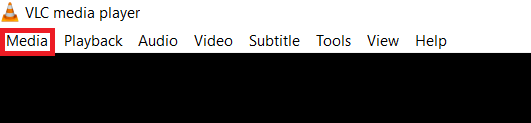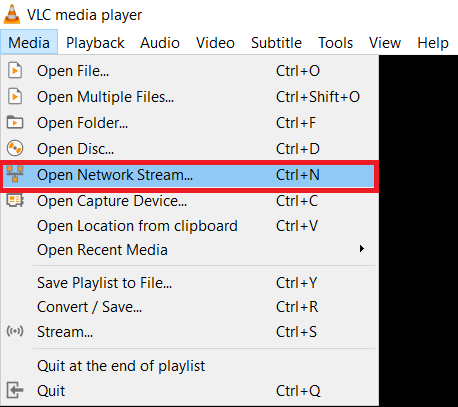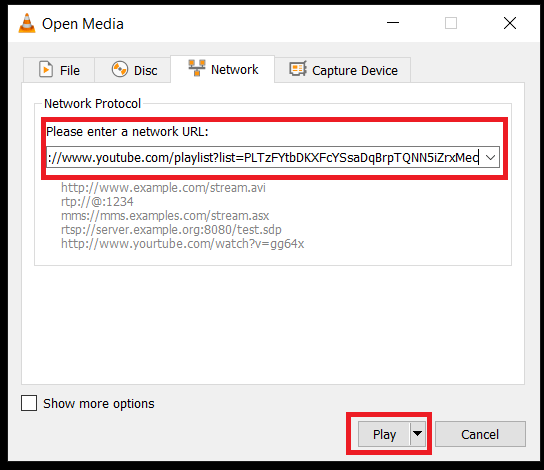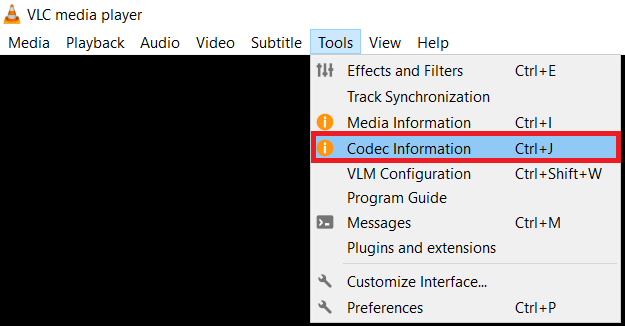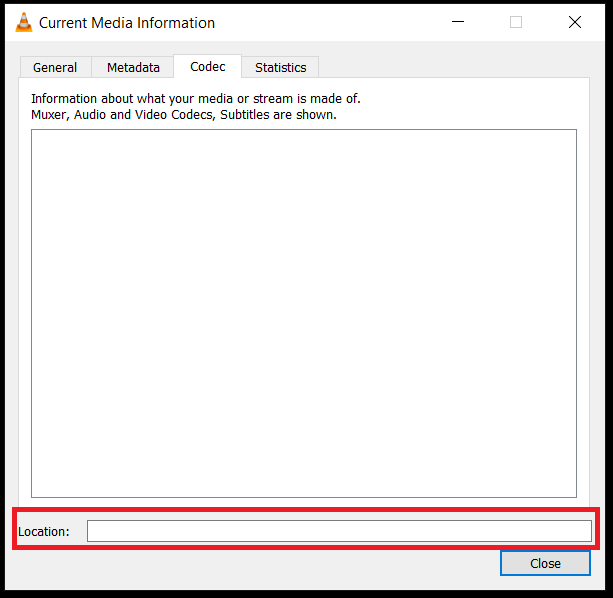Майже кожен, хто користується Інтернетом, користується YouTube, чи то для перегляду відео-інструкцій про ремонт велосипедної шини, улюбленого подкасту чи просто для перегляду смішних відео про котів. Після самого веб-сайту Google YouTube (належить Google) є другим за відвідуваністю веб-сайтом у світі. Користувачі Інтернету щодня переглядають понад 5 мільярдів відео на YouTube.
Ми транслюємо буквально мільярди відео щодня із сервісу YouTube. Проте деякі люди вважають за краще завантажувати список відтворення YouTube, щоб вони могли дивитися відео в автономному режимі, а не транслювати відео. Існує ряд причин для бажання це зробити.
Іноді ми маємо швидке з’єднання в одному місці, але повільне в інших, і ми хотіли б отримати наші медіа, поки це можливо, з місця, де у нас є хороший широкосмуговий доступ. Іноді у нас є місця, де у нас взагалі немає Інтернету.
Якою б не була причина, багато людей шукають рішення, яке дозволить їм завантажувати музику та списки відтворення відео без необхідності встановлювати нову програму.
У цьому підручнику TechJunknie я покажу вам, як завантажити списки відтворення YouTube для перегляду пізніше без підключення до Інтернету.
Що таке списки відтворення YouTube?
Список відтворення YouTube — це лише набір окремих відео, пов’язаних між собою за будь-яким загальним фактором, який компілятор списку відтворення вважає, що має сенс. Список відтворення може складатися з відео одного виконавця, телевізійних шоу з одного серіалу, змішаних треків в одному жанрі або чогось зовсім іншого. Список відтворення може створити той, хто публікує медіа в Інтернеті, і його можна впорядкувати будь-яким способом, який вважає за потрібне. Ви можете створити список відтворення YouTube за будь-якими критеріями!
На додаток до користувачів, які переглядають списки відтворення YouTube на самому YouTube, списки відтворення надзвичайно популярні в потокових сервісах, таких як Spotify. Ви можете створювати власні або мати доступ до списків відтворення інших людей, надаючи можливість слухати музику годинами без необхідності взаємодії з програмою або пошуку нової музики.
Багато списків відтворення створюються користувачами, але деякі служби розгортають ботів для автоматизації створення списків відтворення.
Завантажте повний список відтворення YouTube
Технічно завантаження медіафайлів із YouTube суперечить їхнім Загальним положенням та умовам і, можливо, суперечить закону.
Оскільки всі види медіа публікуються на платформі з усіма видами ліцензування, ми залишимо вам, щоб переконатися, що ви не порушуєте авторські права, завантажуючи з YouTube.
1. Завантажте список відтворення за допомогою медіаплеєра VLC
Багато людей вже встановили медіаплеєр VLC, оскільки це один із найкращих доступних медіаплеєрів. VLC — це кросплатформна утиліта для відео, яку можна використовувати в Windows, Mac, Linux та інших операційних системах. VLC може відтворювати більшість мультимедійних форматів і навіть відтворювати ваші DVD, компакт-диски тощо. Це універсальний медіа-плеєр з безліччю хитрощів в рукаві!
Однією з хитрощів VLC є можливість завантажувати медіа з потокових сайтів для перегляду в автономному режимі пізніше. Недоліком цього є те, що вам доведеться вручну зберігати кожен трек, але, тим не менш, VLC пропрацює весь список відтворення за вас. Ось як завантажити відео та інші медіа з потокових сайтів, таких як YouTube:
- Відкрийте медіаплеєр VLC і виберіть ЗМІ з верхнього меню.
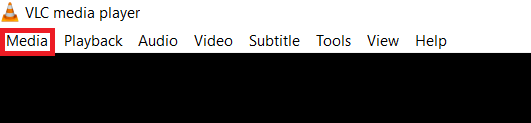
- Тепер виберіть Відкрити мережевий потік… зі спадного меню.
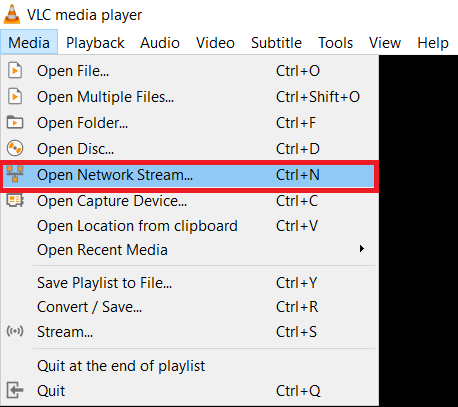
- Скопіюйте URL-адресу списку відтворення з YouTube, вставте її в поле Мережевий потік і виберіть Грати.
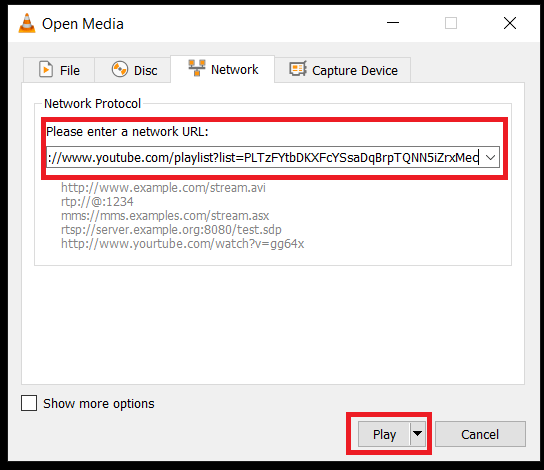
- Далі виберіть Інструменти > Інформація про кодек з меню вгорі.
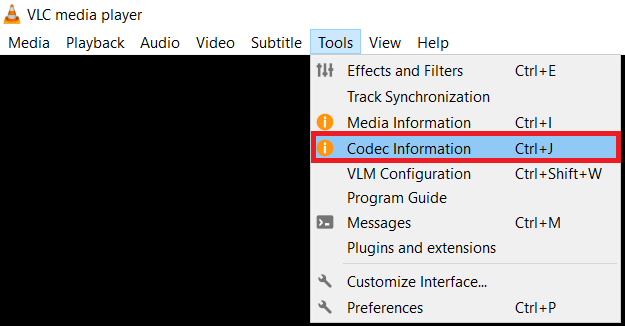
- Потім скопіюйте дані в Розташування коробка внизу.
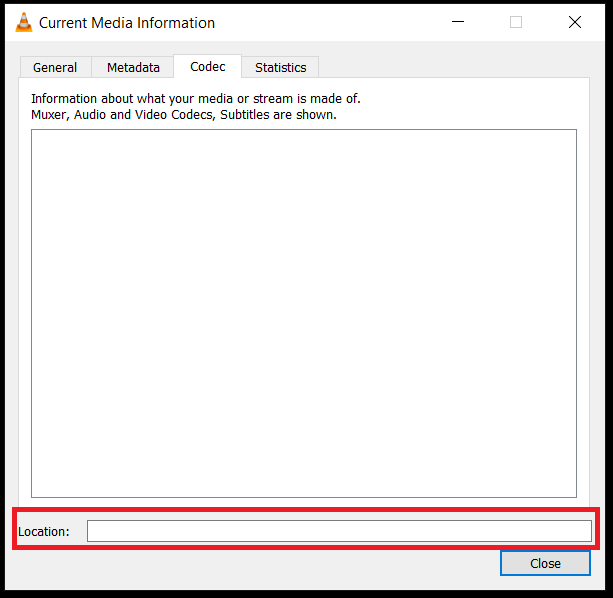
- Вставте ці дані про місцезнаходження на вкладку браузера та натисніть Введіть. Тепер відео має відтворитися у вашому браузері.
- Клацніть правою кнопкою миші будь-де у вікні браузера та виберіть Зберегти як.
Завдяки цьому процесу VLC по черзі завантажуватиме кожне відео зі списку відтворення на ваш комп’ютер. Вам потрібно буде виконати кроки 4-7 для кожної доріжки, але це все, що вам потрібно зробити, хоча, можливо, доведеться запастися терпінням. Залежно від того, скільки треків містить список відтворення, процес завантаження може зайняти деякий час.
Використання медіаплеєра VLC — це, безумовно, найнадійніший спосіб завантажити повний список відтворення YouTube, навіть якщо ви не можете завантажити весь список відтворення за один раз. Багато з нас вже мають VLC.
Якщо ви не хочете використовувати VLC, є інший спосіб завантажити список відтворення без збереження кожного окремого треку, хоча це трохи громіздко.
2. Список відтворення YouTube
Існує веб-сайт під назвою YouTube Playlist, який надає послугу, яка виконує саме те, що ви прагнете зробити: він вибере весь список відтворення, вирівняє його, а потім завантажить список відтворення.
Завантаження всього списку відтворення може зайняти деякий час, особливо в часи пік, але в іншому випадку це хороший маленький інструмент. Ось як ви використовуєте Список відтворення YouTube:
- Перейдіть до списку відтворення YouTube і виберіть назву Завантажити YouTube, щоб обійти рекламу. Не завантажуйте будь-яке програмне забезпечення, навіть якщо буде запропоновано, немає потреби.
- Вставте URL-адресу списку відтворення з YouTube у центральне поле та натисніть Enter.
- Виберіть потрібний аудіоформат.
- Дозвольте сайту збирати дані списку відтворення. Ви повинні побачити, як він завантажується під синім полем із кількістю відео у списку відтворення.
- Натисніть зелену кнопку завантаження біля кожного треку.
Спочатку цей сайт дозволяв завантажувати весь список відтворення одним натисканням кнопки. Ви більше не можете цього робити, але ви можете експортувати список відтворення в Spotify, якщо хочете. В іншому випадку просто натисніть Завантажити MP3/MP4 під кожним треком.
3. youtube-dl
Якщо вам зручно користуватися програмами CLI для завантаження відео YouTube і вже інстальовано Homebrew на вашому комп’ютері, є надзвичайно простий пакет, який ви можете використовувати для завантаження списків відтворення YouTube безпосередньо на комп’ютер. Просто майте на увазі, що для цього знадобиться трохи технічної підготовленості.
- Припускаючи, що у вас уже встановлено Homebrew, відкрийте термінал комп’ютера.
- У терміналі введіть: ‘brew встановити youtube-dl‘. Можливо, спочатку Homebrew доведеться оновити, і це нормально. Установка пакета займе лише хвилину-дві.

3. Тепер ви можете почати користуватися youtube-dl відразу! Щоб завантажити одне відео, просто введіть «youtube-dl (URL-адреса відео)‘, замінивши (URL-адресу відео) фактичною URL-адресою. Наприклад, якщо ви збираєтеся завантажити пісню Baby Shark від Pink Fong, ви повинні ввести «youtube-dl //www.youtube.com/watch?v=XqZsoesa55w‘ у ваш термінал.

4. Завантаження списку відтворення працює майже так само, за винятком того, що ви збираєтеся скопіювати та вставити URL-адресу до списку відтворення відео замість певного відео.
Щоб отримати додаткову інформацію про команди для пакета youtube-dl, ви можете переглянути сторінку Git тут.
Висновок
Я знаю два способи завантажити повний список відтворення YouTube. Вони не завантажать для вас весь список автоматично, але вони надають надійні способи завантажити список для себе з мінімальною кількістю зусиль. Крім того, вам не потрібно завантажувати та встановлювати будь-яке нове стороннє програмне забезпечення, що завжди добре!
Якщо ви шукаєте способи завантаження відео з YouTube, ознайомтеся з цим посібником TechJunkie: YouTube Video Downloader – легко завантажити зі свого ПК, Mac, iPhone або Android.
Чи є у вас якісь поради чи підказки щодо завантаження списків відтворення YouTube для прослуховування офлайн? Якщо так, розкажіть нам про них у коментарях нижче!